고정 헤더 영역
상세 컨텐츠
본문
윈도우 10 설치용 usb 만들기
1. 8기가 이상의 USB 준비하기윈도우 설치프로그렘 용량이 4기가 이상이므로 최소 8기가 이상의 USB를 준비해주셔야합니다. 다이소에 가시면 현재는 32기가 바이트 USB를 5,000원에 팔고있습니다.
tip1.tistory.com
지난번에 윈도우 10 설치용 USB만드는 방법에대해 알아보았습니다.
오늘은 윈도우10 설치용 USB를 가지고 윈도우를 설치하는 방법에대해 알아보겠습니다.
1. 윈도우 설치용 USB로 윈도우 설치하기
현재 자신이 윈도우를 설치하려는 위치가 현재 자신의 데스크탑인지 또는 추가적으로 컴퓨터에 장착된 디스크에 설치하려는지 정확히 알고 설치를 진행해야합니다.
현재 자신의 컴퓨터를 업그레이드 하기위해 윈도우 설치를 진행한다면 우선 중요한 파일이나 필요한 자료들을 미리 백업해놓고 진행해주셔야합니다.
2. 윈도우 설치용 USB로 윈도우 설치 순서
1, USB 를 컴퓨터에 연결해주세요
2. 컴퓨터를 재부팅하고 재부팅됨과 동시에 F12 키를 연타로 계속 눌러주세요 (바이오스진입)
3. 바이오스화면 컴퓨터마다 매우 다를수있고 필요기능들은 찾아서 설정해주셔야합니다.
제컴퓨터의 바이오스 진입화면입니다.
저는 Recent 메뉴에 접속해서 Boot Override 메뉴를 찾았습니다.
Boot Override 메뉴는 컴퓨터를 실행시 어떤 드라이브로 컴퓨터를 실행할지 설정하는것이므로
바이오스 화면이 다르신분들도 여러 메뉴를 눌러보신 후 Boot Override 메뉴를 찾아주세요
Boot Override 메뉴눌러 컴퓨터 부팅시 현재 연결된USB인 San Disk (USB이름) 로 변경해주세요
USB이름은 저는 다이소에서 구매한 SanDisk 이름 그대로나오더라구요
완료가되면 자동으로 컴퓨터가 재시작됩니다.



5.윈도우 설치 진행 순서에따라 읽어보고 다음 및 확인을 눌러주세요



제품키가 없어도 상관없습니다. 제품키가 없음 또는 다음버튼을 눌러주세요

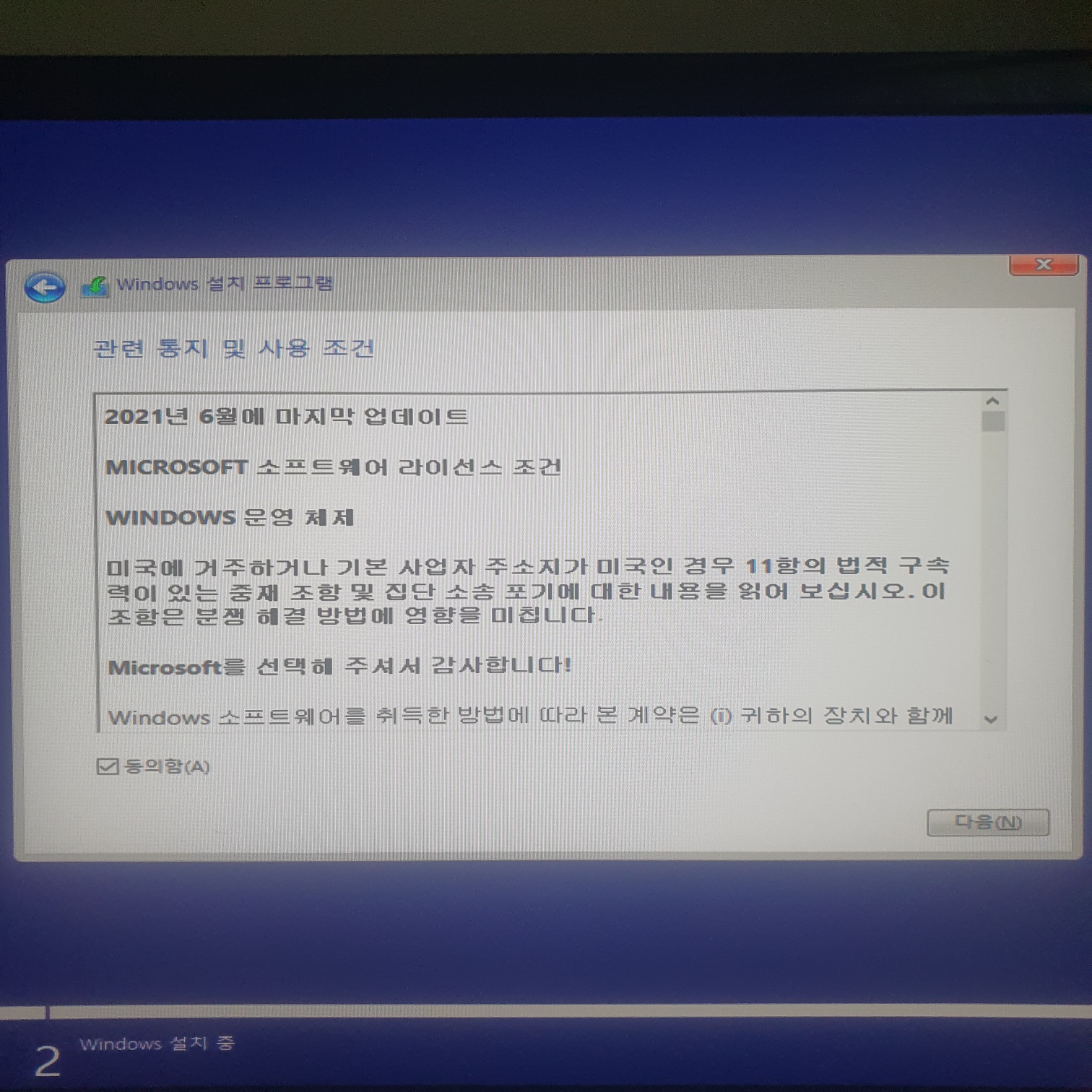
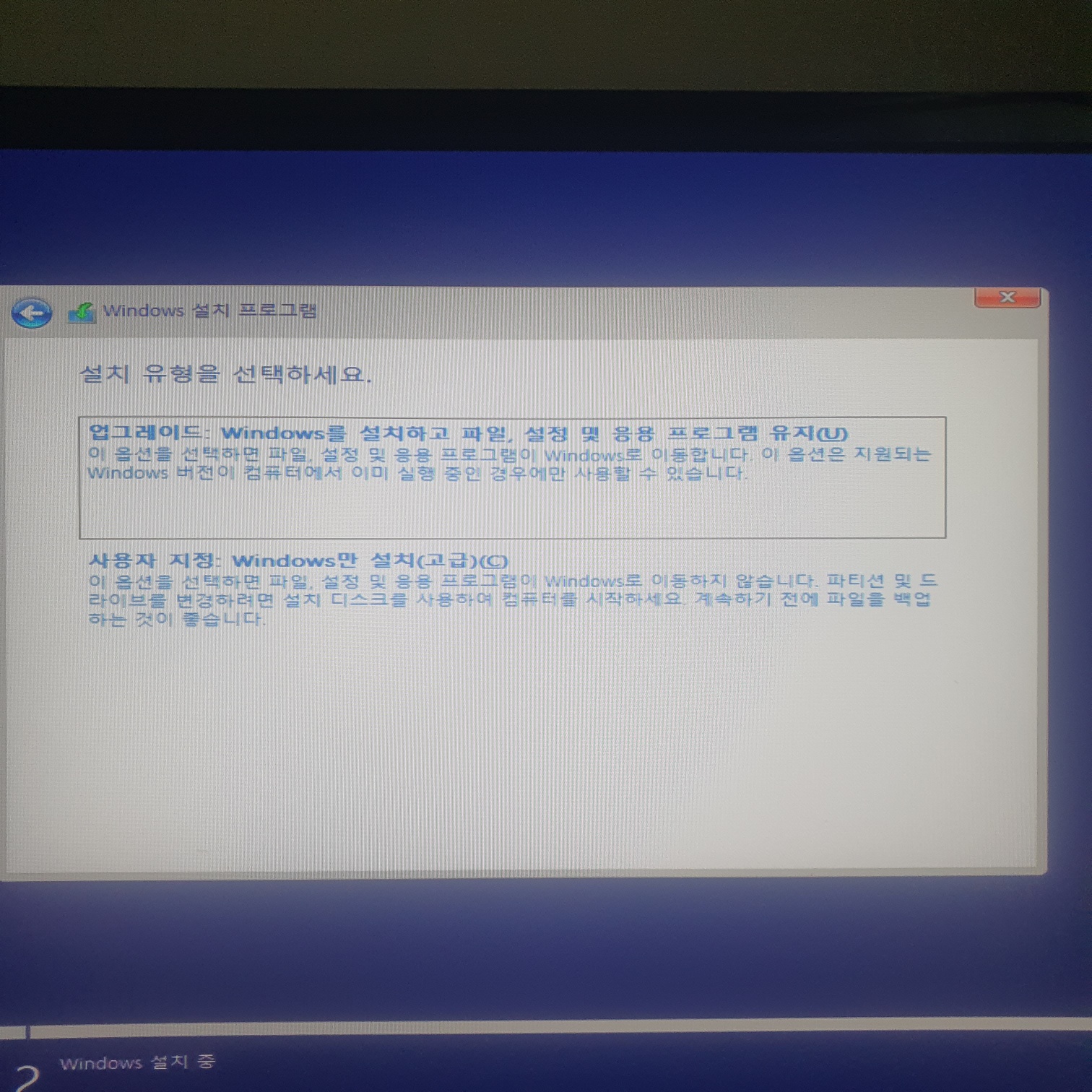
읽어보시고 원하는 설치 유형을 골라주세요

자신이 원하는 드라이브를 설정후 다음을 눌러 윈도우 설치를 진행해주세요.
설치중 오류가 발생한다면 다음글을 보고 오류를 해결해보세요
윈도우 설치중 MBR 파티션 GPT 디스크 변환방법
윈도우 설치작업을 진행하게되면 다음과같은 오류가 나타나는 경우가있습니다. 이 디스크에 Windows를 설치할 수 없습니다. 선택한 디스크에 MBR 파티션 테이블이 있습니다. EFI 시스템에서는 GPT
tip1.tistory.com
'윈도우 설치관련' 카테고리의 다른 글
| 윈도우 10 설치용 usb 만들기 (0) | 2024.05.05 |
|---|





댓글 영역